Sublime Text 2 V2.0.2.2221
- 大小:7.15 MB
- 语言:简体中文
- 授权:免费软件
- 更新:2016-08-31
- 支持系统:Windows10, Windows8, Windows7, WinXP
安全监测:
360安全卫士 360杀毒 电脑管家- 星级评价:
系统介绍
Sublime Text被称作Windows下的TextMate,而根据其官网介绍,Sublime Text的特点如下:拥有高效、没有干扰的界面,在编辑方面的多选、宏、代码片段等功能,以及很有特色的Minimap。
Sublime Text 是一个代码编辑器(Sublime Text 2是收费软件,但目前可以无限期试用)也是HTML和散文先进的文本编辑器。漂亮的用户界面和非凡的功能,例如迷你地图,多选择,Python的插件,代码段,等等。完全可自定义键绑定,菜单和工具栏。
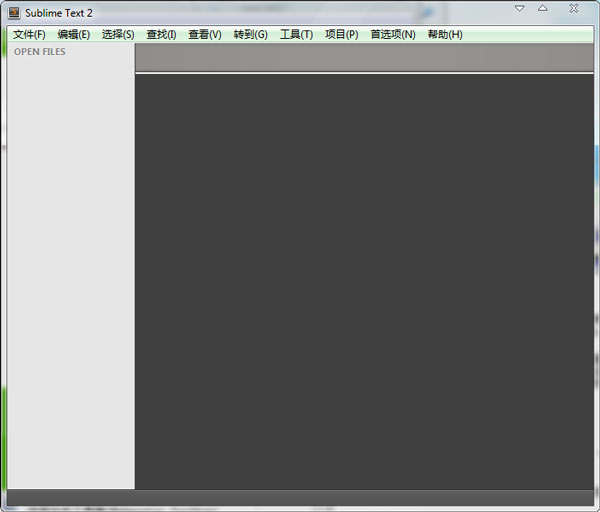
功能介绍
1、拼写检查,书签,完整的 Python API , Goto 功能,即时项目切换,多选择,多窗口等等。
2、SublimeText2 支持但不限于 C, C++, C#, CSS, D, Erlang, HTML, Groovy, Haskell, HTML, Java, JavaScript, LaTeX, Lisp, Lua, Markdown, Matlab, OCaml, Perl, PHP, Python, R, Ruby, SQL, TCL, Textile and XML 等主流编程语言的语法高亮。
3、ST2 拥有优秀的代码自动完成功能 (自动补齐括号,大括号等配对符号;自动补全已经出现的单词;自动补全函数名),非常智能。
4、另外ST2也拥有代码片段(Snippet)的功能,可以将常用的代码片段保存起来,在需要时随时调用。
5、当然,语法高亮、代码折叠、行号显示、自定义皮肤、配色方案等这些已经是一款现代编辑器应有的标配功能了!
6、自身独特的功能,比如代码地图、多种界面布局以及全屏免打扰模式等。
软件特色
1、良好的扩展功能,官方称之为安装包(Package)
2、右边没有滚动条,取而代之的是代码缩略图,这个功能非常赞
3、强大的快捷命令“可以实时搜索到相应的命令、选项、snippet 和 syntex, 按下回车就可以直接执行,减少了查找的麻烦”
4、即时的文件切换。
5、随心所欲的跳转到任意文件的任意位置。
6、多重选择(Multi-Selection)功能允许在页面中同时存在多个光标。
7、支持 VIM 模式
8、支持宏,简单地说就是把操作录制下来或者自己编写命令,然后播放刚才录制的操作或者命令。
快捷键
Ctrl+L 选择整行(按住-继续选择下行)
Ctrl+KK 从光标处删除至行尾
Ctrl+Shift+K 删除整行
Ctrl+Shift+D 复制光标所在整行,插入在该行之前
Ctrl+J 合并行(已选择需要合并的多行时)
Ctrl+KU 改为大写
Ctrl+KL 改为小写
Ctrl+D 选词 (按住-继续选择下个相同的字符串)
Ctrl+M 光标移动至括号内开始或结束的位置
Ctrl+Shift+M 选择括号内的内容(按住-继续选择父括号)
Ctrl+/ 注释整行(如已选择内容,同“Ctrl+Shift+/”效果)
Ctrl+Shift+/ 注释已选择内容
Ctrl+Z 撤销
Ctrl+Y 恢复撤销
Ctrl+M 光标跳至对应的括号
Alt+. 闭合当前标签
Ctrl+Shift+A 选择光标位置父标签对儿
Ctrl+Shift+[ 折叠代码
Ctrl+Shift+] 展开代码
Ctrl+KT 折叠属性
Ctrl+K0 展开所有
Ctrl+U 软撤销
Ctrl+T 词互换
Tab 缩进 自动完成
Shift+Tab 去除缩进
Ctrl+Shift+↑ 与上行互换
Ctrl+Shift+↓ 与下行互换
Ctrl+K Backspace 从光标处删除至行首
Ctrl+Enter 光标后插入行
Ctrl+Shift+Enter 光标前插入行
Ctrl+F2 设置书签
F2 下一个书签
Shift+F2 上一个书签
相关下载
- 1番茄花园Ghost Win10 x64位 快速专业版 2020.03月(自动激活)
- 2番茄花园 GHOST WIN10 X64 旗舰稳定版 V2015.02
- 3深度技术Ghost Win10x86 官方专业版 2021.03(自动激活)
- 4系统之家Ghost Win10 (X64) 完美专业版 2019.07月(自动激活)
- 5雨林木风Ghost Win10 (64位) 精选专业版 V2021年08月(无需激活)
- 6雨林木风 Ghost Win10 X64 安全装机版 2016.03
- 7深度技术Ghost Win10 (64位) 安全专业版 v2018.12(免激活)
- 8大地系统 GHOST WIN10 X64 旗舰增强版 V2015.03
- 9技术员联盟Ghost Win10 X32 最新装机版2017v10(自动激活)
- 10电脑公司Ghost Win10x86 安全专业版 2020年06月(绝对激活)

